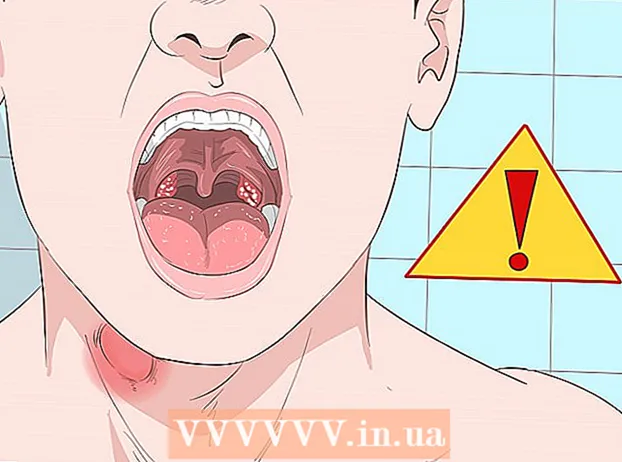May -Akda:
Marcus Baldwin
Petsa Ng Paglikha:
17 Hunyo 2021
I -Update Ang Petsa:
24 Hunyo 2024
![How To Clear Data Usage in any app[ Vivo]](https://i.ytimg.com/vi/sYfmu7gNpZY/hqdefault.jpg)
Nilalaman
Kung kailangan mong limasin ang data sa WhatsApp, pagkatapos ay ilunsad ang application ng WhatsApp → i-click ang "Mga Setting" → i-click ang "Mga Chat" → i-click ang "I-clear ang lahat ng mga chat" → bumalik sa application.
Mga hakbang
Paraan 1 ng 3: iOS
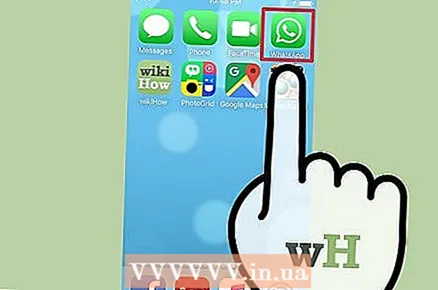 1 Ilunsad ang WhatsApp app.
1 Ilunsad ang WhatsApp app. 2 I-click ang pindutan ng Mga Setting. Matatagpuan ito sa ibabang kanang sulok ng screen.
2 I-click ang pindutan ng Mga Setting. Matatagpuan ito sa ibabang kanang sulok ng screen.  3 I-click ang Mga Chat.
3 I-click ang Mga Chat. 4 I-click ang I-clear ang Lahat ng Mga Chat. Tatanggalin ng aksyon na ito ang mga mensahe na nilalaman sa lahat ng mga chat sa aparato.
4 I-click ang I-clear ang Lahat ng Mga Chat. Tatanggalin ng aksyon na ito ang mga mensahe na nilalaman sa lahat ng mga chat sa aparato. - Piliin ang opsyong ito kung nais mong panatilihin ang iyong kasaysayan ng chat nang walang mga mensahe upang ang programa ay tumagal ng mas kaunting memorya.
 5 I-click ang pindutan ng Mga Setting. Matatagpuan ito sa kaliwang sulok sa itaas ng screen. Ngayon ang data ng WhatsApp ay tinanggal mula sa iyong aparato.
5 I-click ang pindutan ng Mga Setting. Matatagpuan ito sa kaliwang sulok sa itaas ng screen. Ngayon ang data ng WhatsApp ay tinanggal mula sa iyong aparato.
Paraan 2 ng 3: Android
 1 Ilunsad ang WhatsApp app.
1 Ilunsad ang WhatsApp app. 2 Pindutin ang pindutang ⋮. Matatagpuan ito sa kanang sulok sa itaas ng screen.
2 Pindutin ang pindutang ⋮. Matatagpuan ito sa kanang sulok sa itaas ng screen.  3 I-click ang Mga Setting.
3 I-click ang Mga Setting.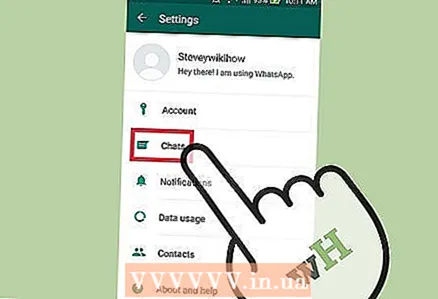 4 I-click ang Mga Chat.
4 I-click ang Mga Chat. 5 I-click ang Kasaysayan sa Chat.
5 I-click ang Kasaysayan sa Chat. 6 I-click ang I-clear ang Lahat ng Mga Chat. Tatanggalin ng aksyon na ito ang mga mensahe na nilalaman sa lahat ng mga chat sa aparato.
6 I-click ang I-clear ang Lahat ng Mga Chat. Tatanggalin ng aksyon na ito ang mga mensahe na nilalaman sa lahat ng mga chat sa aparato. - Piliin ang opsyong ito kung nais mong panatilihin ang iyong kasaysayan ng chat nang walang mga mensahe upang ang programa ay tumagal ng mas kaunting memorya.
 7 Pindutin ang pindutang ←. Matatagpuan ito sa kaliwang sulok sa itaas ng screen. Ngayon ang data ng WhatsApp ay tinanggal mula sa iyong Android device.
7 Pindutin ang pindutang ←. Matatagpuan ito sa kaliwang sulok sa itaas ng screen. Ngayon ang data ng WhatsApp ay tinanggal mula sa iyong Android device.
Paraan 3 ng 3: Desktop PC
 1 Ilunsad ang WhatsApp app.
1 Ilunsad ang WhatsApp app. 2 Pumili ng isang chat.
2 Pumili ng isang chat.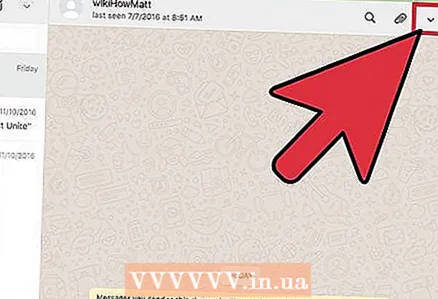 3 Pindutin ang v button. Matatagpuan ito sa kanang sulok sa itaas ng window.
3 Pindutin ang v button. Matatagpuan ito sa kanang sulok sa itaas ng window.  4 I-click ang I-clear ang Chat. Tatanggalin ng aksyon na ito ang mga mensahe na nilalaman sa napiling chat.
4 I-click ang I-clear ang Chat. Tatanggalin ng aksyon na ito ang mga mensahe na nilalaman sa napiling chat.  5 I-click ang Tanggalin ang Chat. Tatanggalin ng aksyon na ito ang napiling chat at lahat ng mga mensahe na naglalaman nito mula sa computer.
5 I-click ang Tanggalin ang Chat. Tatanggalin ng aksyon na ito ang napiling chat at lahat ng mga mensahe na naglalaman nito mula sa computer.  6 I-click ang Tapusin. Ang pangalan ng contact ay mababago para sa lahat ng mga application na gumagamit ng Mga contact sa Mac OS.
6 I-click ang Tapusin. Ang pangalan ng contact ay mababago para sa lahat ng mga application na gumagamit ng Mga contact sa Mac OS. - Ulitin ang mga hakbang na ito para sa anumang mga mensahe o chat na nais mong tanggalin.
Mga Tip
- I-on ang backup ng mga chat upang mai-save ang mga chat sa Google Drive o iCloud kung nais mong ibalik ang mga ito sa ibang pagkakataon.